
Opciones avanzadas para exportar datos¶
Read in English | Lire en français | اقرأ باللغة العربية Última actualización: 6 Sep 2025
Las opciones avanzadas proporcionan mayor control y flexibilidad al descargar y exportar tus datos. Este artículo te guiará a través de la personalización de tus exportaciones de datos, desde la selección de campos de datos y el manejo de varios tipos de preguntas hasta el establecimiento de parámetros para diferentes necesidades analíticas.
Para obtener más información sobre la descarga de datos, incluyendo una descripción general de los tipos de exportación y los formatos disponibles, consulta Exportar y descargar tus datos.
Opciones de exportación para preguntas de selección múltiple¶
La opción Exportar preguntas de Selección Múltiple como… te permite elegir cómo exportar datos de preguntas de Selección Múltiple (también llamadas select_multiple). Puedes elegir exportarlas como:
Opción de exportación |
Descripción |
|---|---|
Columnas individuales y separadas |
Esta configuración predeterminada exporta una columna con todas las opciones seleccionadas de las preguntas de Selección Múltiple, más columnas individuales para cada respuesta, como se muestra a continuación. |
Columnas separadas |
Cada respuesta a las preguntas de Selección Múltiple se exportará en columnas separadas. |
Columna individual |
Las respuestas a las preguntas de Selección Múltiple se exportarán en una sola columna. |
Nota: En las columnas separadas, un valor de '1' indica que la opción fue seleccionada, mientras que '0' significa que el/la encuestado/a no eligió esa opción.
Seleccionar campos de datos para exportar¶
Las opciones de exportación avanzadas te permiten refinar tu descarga de datos al incluir datos de todas las versiones del formulario o seleccionar preguntas específicas para exportar.
Configuración de exportación |
Descripción |
|---|---|
Incluir datos de todas las […] versiones |
De forma predeterminada, esta opción está marcada. Esto te permite descargar datos de todas las versiones del formulario, incluidas las preguntas o opciones eliminadas. Si no está marcada, solo se descargarán los datos de la última versión del formulario desplegada. |
Seleccionar preguntas a exportar |
Para exportar datos de preguntas específicas, habilita esta opción y selecciona las preguntas a incluir. |
Rango de datos |
Para exportar datos enviados dentro de un rango de fechas específico, habilita esta opción y selecciona las fechas de inicio y/o finalización. Los filtros de fecha se basan en el tiempo de envío y utilizan la zona horaria UTC. Los datos enviados en las fechas de inicio y finalización se incluyen en las exportaciones. |
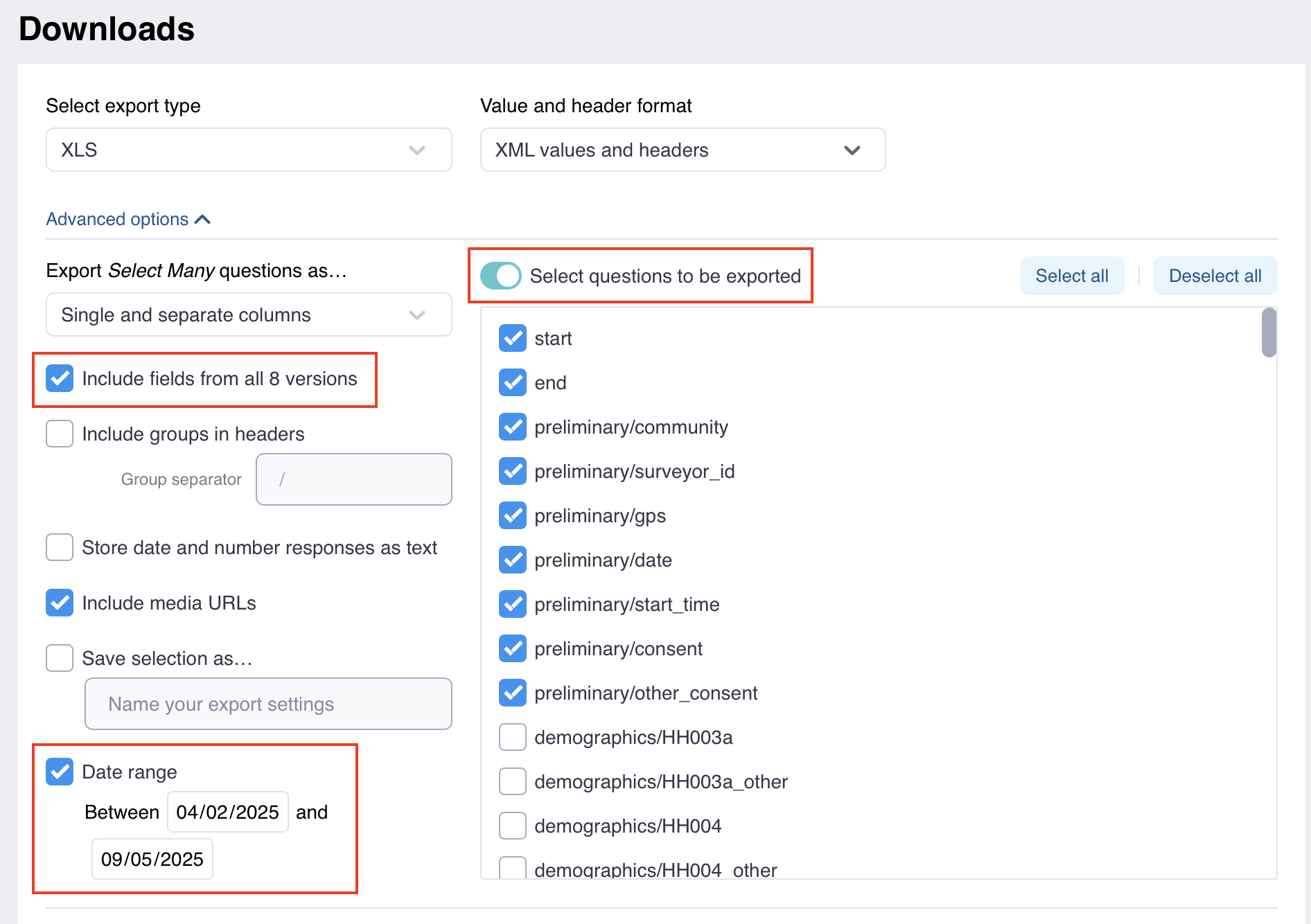
Opciones adicionales de formato de datos¶
KoboToolbox ofrece opciones adicionales de formato de datos para personalizar aún más tus exportaciones, como incluir nombres de grupos en los encabezados, almacenar respuestas de fecha y número como texto o incluir URLs de medios.
Configuración de exportación |
Descripción |
|---|---|
Incluir grupos en los encabezados |
Elige esta opción para agregar nombres de grupos a cada encabezado de pregunta, como se muestra en el ejemplo a continuación. |
Almacenar respuestas de fecha y número como texto |
De forma predeterminada, las preguntas de Fecha, Fecha y Hora, Número y Decimal se guardan con sus tipos de datos correspondientes cuando se exportan a XLS. Marca esta opción si prefieres exportarlas como texto. |
Incluir URLs de medios |
Si tu formulario recolectó medios (fotos, audio, videos o archivos), marca esta opción para asegurarte de que tu archivo exportado incluya enlaces a estos archivos de medios. |
Guardar configuraciones de exportación¶
Puedes guardar tus configuraciones de exportación definidas para uso futuro o para generar un enlace de exportación sincrónica para software como PowerBI o Excel.
Configuración de exportación |
Descripción |
|---|---|
Guardar selección como… |
Marca esta opción e ingresa un nombre para tus configuraciones de exportación. Cuando hagas clic en EXPORTAR, estas configuraciones se guardarán y el nombre aparecerá en el cuadro Aplicar configuraciones de exportación guardadas. |
Para usar configuraciones de exportación guardadas, haz clic en el menú desplegable debajo de Aplicar configuraciones de exportación guardadas y selecciona las configuraciones de exportación nombradas de tu elección.
Was this article useful?
Did you find what you were looking for? Was the information clear? Was anything missing?
Share your feedback to help us improve this article!

